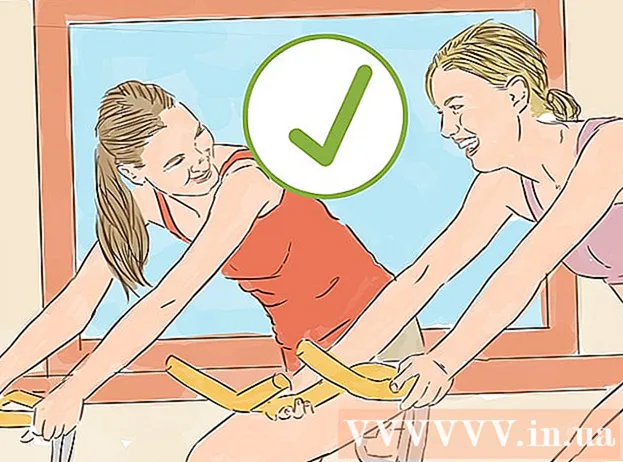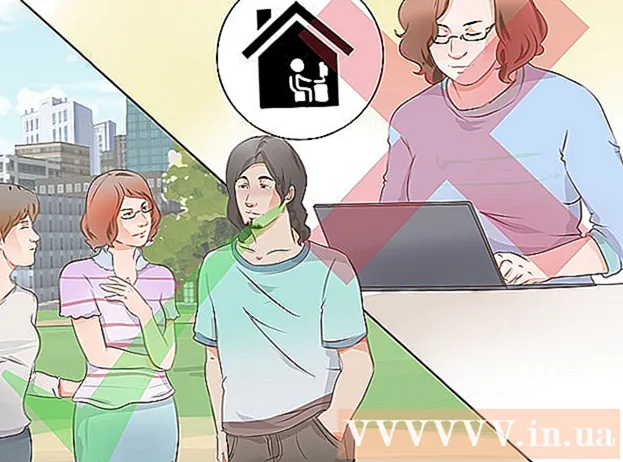Yazar:
Monica Porter
Yaratılış Tarihi:
19 Mart 2021
Güncelleme Tarihi:
25 Haziran 2024
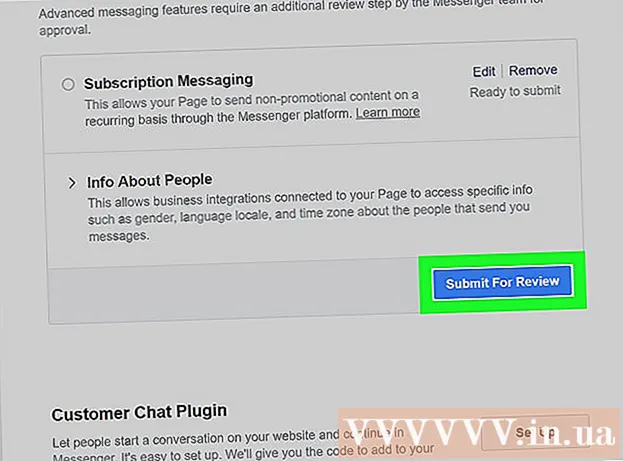
İçerik
Bu wikiHow makalesi, Facebook sayfanızdan (hayran sayfası) nasıl mesaj göndereceğinizi öğretir. İşletmenizin bir Facebook sayfası varsa ve bunu beğenen insanlarla Facebook Messenger üzerinden etkileşim kurmak istiyorsanız, işte bunu yapmanın birkaç yolu. Ancak son zamanlarda, Facebook yalnızca önceki sayfayla iletişim kuran kullanıcılara mesaj göndermenize izin veriyor. Kullanıcıları siteye mesaj göndermeye teşvik etmenin birçok yolu vardır.
Adımlar
Yöntem 1/3: Hayran sayfası mesajlaşmasını açın
Facebook hayran sayfasını açın. Facebook ana sayfasını açıyorsanız, aşağıdaki şekilde devam edin:
- Öğeyi bul Kısayollar Sol menü çubuğunda (Kısayol).
- Sitenizin adına tıklayın.
- Bu seçeneği görmüyorsanız, "Keşfedin" altındaki "Sayfalar" ı tıklayabilir ve buradan sayfayı seçebilirsiniz.

Tıklayın Ayarlar (Ayarlar) sayfanın sağ üst köşesinde. Sayfanın sağ üst köşesinde, Yardım düğmesinin solunda Ayarlar düğmesini bulacaksınız.
Tıklayın Mesajlar Sayfanın ortasındaki açılır menüden (Mesaj). Genel ayarlar sayfasına yönlendirileceksiniz. Mesajlar, listedeki beşinci seçenektir.
- Ana menünün sağındaki menüye baktığınızdan emin olun.

Kutunun işaretlendiğinden ve tıklandığından emin olmak için tekrar kontrol edin Değişiklikleri Kaydet (Değişiklikleri Kaydet). Mesaj düğmesini göstererek Kişilerin Sayfamla özel olarak iletişime geçmesine izin ver seçeneğinin yanında bir onay kutusu görmelisiniz (Kişilerin, mesaj düğmesini göstererek sitemle özel olarak iletişim kurmasına izin ver). Bu kutunun işaretli olduğundan emin olun, aksi takdirde mesaj alamazsınız.
Tıklayın Sayfa sol üst köşede. Sayfanın ana bölümüne döneceksiniz.
Düğmeye bas + Bir Düğme Ekle Kapak resminin altında bulunan (bir düğme ekleyin). Sayfanın sağ tarafında, kapak resminin hemen altında açık mavi çerçevede + Düğme Ekle seçeneği bulunur. Bu seçenek, bir düğme oluşturmanıza olanak tanır ve kullanıcı sayfaya metin göndermek için düğmeyi tıklayacaktır.
Tıklayın Seninle iletişime geçmek (Sizinle iletişim kurmak). Adım 1 (Adım 1) altında beş seçeneğimiz olacak. Mesajı almak istediğiniz için Sizinle iletişime geç'i tıklayın.
Seç Mesaj gönder (Mesaj gönder). Facebook, oluşturulan düğme ile bize beş seçenek verecek. Bunların hepsi temel seçeneklerdir, ancak bu durumda bir mesaj göndermeyi seçmeniz gerekir.
Tıklayın Sonraki (Sonraki). Bu mavi düğme, pencerenin sağ alt köşesindedir.
Seç Messenger. Bu, 2. adımın altındaki tek seçenektir, ancak sayfaya bir düğme eklemek için yine de tıklamanız gerekir
Tıklayın bitiş (Tamamlandı). Bu mavi düğme, pencerenin sağ alt köşesindedir. İşlemi tamamladıktan sonra, kullanıcılar sayfaya metin göndermelerini isteyen büyük bir düğme görmeye başlayacaklar. İlan
Yöntem 2/3: Gelen Kutusu sayfasını kullanın
Facebook hayran sayfasını açın. Ana sayfada, başlığın altındaki sayfanın adını tıklayın Kısayollar sol menü çubuğunda.
Tıklayın Gelen kutusu (Posta kutusu).
Bir görüşmeye dokunun.
Cevabınızı yazın ve tıklayın Gönder (Göndermek). İlan
Yöntem 3/3: Kayıtlı mesajlaşma uygulayın
Facebook hayran sayfasını açın.
Tıklayın Ayarlar sayfanın sağ üst köşesinde.
Tıklayın Messenger Platformu (Messenger platformu) soldaki menüden. Otomatik olarak genel ayarlara yönlendirildiğinde, sol menü birkaç özel ayar sunar. Messenger platformu, listenin yedinci ayarıdır ve içinde yatay bir şimşek bulunan bir diyalog balonu simgesine sahiptir.
Aşağı kaydırın Gelişmiş Mesajlaşma Özellikleri (Gelişmiş mesajlaşma özellikleri). Bu tür mesajlaşma için Facebook onayı almanız gerekir. Kısa mesaj abonelikleri, sitenin kullanıcılara tanıtım amaçlı olmayan mesajlar göndermesine izin verir.
Tıklayın İstek (İstek). Bu seçenek, kayıt mesajı bölümünün sağındadır. Buna tıkladığınızda, formu içeren bir pencere açılır.
Formu doldur. Faaliyet gösterdiğiniz sitenin türüne göre bu formu doldurun. Hangi tür mesajın gönderileceğini seçebilirsiniz: Haberler, Üretkenlik veya Kişisel İzleme. Bundan sonra, kullanıcıya gönderilecek mesajla ilgili ek ayrıntılar ekleme şansına sahip olacaksınız. Form ayrıca, mesajın gönderilmesi için bir şablon sağlamanızı gerektirir.
- Not: Bu mesajlar doğası gereği tanıtım amaçlı olmamalıdır, aksi takdirde abonelik mesajlaşma özelliğine erişiminiz olmayacaktır. Bunu anladığınızı göstermek için formun altındaki kutuyu işaretleyin.
Tıklayın Taslağı kaydet (Taslağı kaydet). Bu mavi düğme, pencerenin sağ alt köşesindedir.
Tıklayın İnceleme İçin Gönder (İnceleme için gönderin). Doğru formu doldurduktan sonra, vakayı incelenmesi için gönderebilirsiniz. Site abonelik için onaylanmışsa, kullanıcılara düzenli olarak mesaj göndermenize izin verilecektir.
- Facebook, bu taleplerin işlenmesinin beş iş günü kadar sürebileceğini söylüyor. Kararlarına ilişkin ayrıntılı bir bildirim alacaksınız.
Tavsiye
- Site ayarlarına gitmeyi ve tıklamayı deneyin Mesajlaşma en soldaki menü çubuğunda. Sitenin mesajlaşma ayarlarını, Response Assistant'ı özelleştirebilecek veya mesajlaşma için bir randevu ayarlayabileceksiniz.